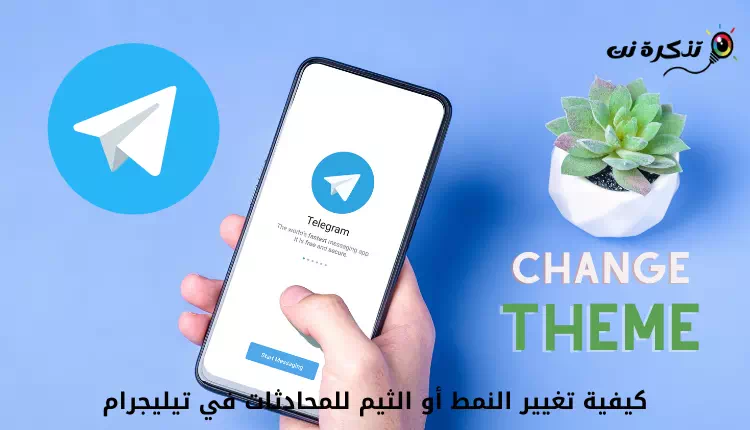Ania kung giunsa pagsusi ang katulin sa processor (processor) sa mga Android phone nga lakang sa lakang.
Adunay kami lainlaing mga kapilian sa smartphone nga magamit sa merkado karon. Karong mga adlawa, imong makita nga ang Android anaa bisan asa. Kung itandi sa mga iPhone, ang mga Android smartphone dili kaayo mahal ug nagtanyag og mas maayo nga mga bahin.
Daghang tiggamit ang nagsusi sa mga specs sa dili pa mopalit og bag-ong device, samtang ang uban wala magtagad sa specs ug mopalit base sa reputasyon sa brand nga nag-inusara. Apan sa usa ka punto, mahimo nimong bation ang panginahanglan nga mahibal-an ang tipo ug katulin sa processor sa imong mobile device.
Sukwahi sa pagtan-aw sa kantidad RAM (RAMKung ikaw adunay Android device, ang tipo sa processor ug katulin dili usa ka butang nga imong makit-an sa built-in nga Settings app. Apan kinahanglan nimo nga i-install ang usa ka third-party nga app sa imong Android device aron mahibal-an ang processor ug katulin sa imong Android phone.
Mga lakang aron masusi ang katulin sa processor sa imong Android phone
Mao nga, kung nangita ka mga paagi aron masusi ang processor ug katulin sa imong Android phone, nakaabut ka sa husto nga lugar. Niini nga artikulo, ipaambit namon kanimo ang usa ka lakang sa lakang nga giya kung giunsa makita ang processor sa imong Android phone. Atong mahibaloan.
Gamit ang DevCheck app
Pag-aplay DevCheck Kini usa ka aplikasyon sa Android nga nagtugot kanimo sa pag-monitor sa imong mga aparato sa telepono sa tinuud nga oras. Gipakita niini kanimo ang mga detalye sa CPU, GPU, RAM, baterya, lawom nga pagkatulog ug oras sa pagtrabaho.
Maggamit mi ug app DevCheck Aron masusi ang tipo ug katulin sa processor. Bisan unsa pa ang ngalan sa processor ug katulin, kini naghatag kanimo DevCheck Daghang ubang impormasyon usab.
- Ablihi ang Google Play Store ugI-install ang DevCheck app sa imong Android device.
I-install ang DevCheck app - Sa higayon nga ma-install, ablihi ang app DevCheck Ug makakita ka og interface sama sa mosunod nga hulagway.
DevCheck nag-unang interface sa aplikasyon - Karon i-klik ang tab (hardware) buot pasabot Hardware أو gamit , unya sa ibabaw imong makita ang ngalan sa processor sa imong device sama sa gipakita sa mosunod nga hulagway.
hardware - Aron masusi ang katulin sa processor, balik sa motherboard (dashboard) ug susiha (Kahimtang sa CPU) buot pasabot Kahimtang sa CPU. Kini magpakita kanimo Kusog sa processor sa tinuud nga oras.
Kahimtang sa CPU
Bisan kung ang mga numero sa kahimtang sa CPU (ang processorDili kini isulti kanimo daghang mga detalye, apan mahimo’g makatabang kanimo nga makakuha usa ka ideya sa daghang mga butang ug kasayuran bahin sa processor sa imong mobile device.
Video sa Pagpaila sa DevCheck
Ang pagsusi sa processor ug katulin sa imong mobile phone kay sayon nga proseso. Mahimo usab nimong gamiton ang ubang mga aplikasyon sa ikatulo nga partido aron makita ang imong processor ug ang katulin niini.
Mahimo ka usab interesado nga mahibal-an ang bahin sa:
- Giunsa susihon ang matang sa processor sa imong Android phone
- Giunsa susihon ang kahimsog sa baterya sa mga Android phone
- وGiunsa mahibal-an kung unsang mga app ang naggamit sa kadaghanan nga memorya sa mga Android device
Kami nanghinaut nga makit-an nimo kini nga artikulo nga mapuslanon alang kanimo sa pagkahibalo kung giunsa pagsusi ang katulin sa processor sa imong Android nga telepono. Ipaambit kanamo ang imong opinyon ug kasinatian sa mga komento.